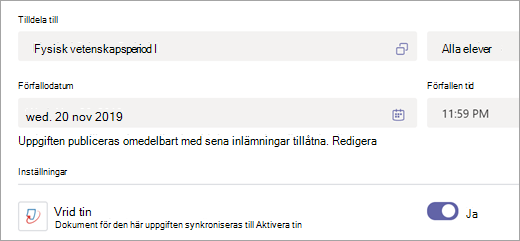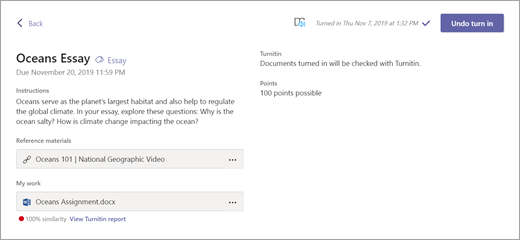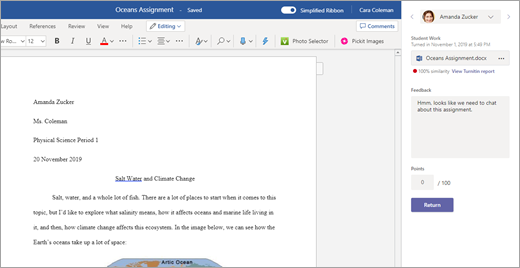Turnitin är tillgängligt i Microsoft Teams för inbyggda likhetskontroller av elevuppgifter. Det här alternativet effektiviserar betygsprocessen, samtidigt som eleverna får större betydelse för att skapa autentiskt arbete.
Obs!: En Turnitin-licens krävs för att kunna använda integreringen med Uppgifter i Teams. Om du har en Turnitin-prenumeration kan IT-administratörer registrera sig för att aktivera integrationen här.
Skapa en ny uppgift med Turnitin aktiverat:
-
Gå till klassgruppen och välj Uppgifter.
-
Välj Skapa och sedan Nyuppgift.
-
Fyll i uppgiftsinformationen och växla sedan alternativet Turnitin till Ja.
-
Välj Tilldela.
Inaktivering av elev
När eleverna öppnar uppgiften ser de direkt att det arbete de skickar in kontrolleras av Turnitin – inga extra steg, bara transparens i inlämningsprocessen. När de skickar in visas deras Turnitin-poäng i uppgiftsinformationen.
Granska
När eleverna lämnar in arbete kan du se Turnitin-resultaten i betygsvyn för varje uppgift. Den här vyn innehåller likhetspoängen, som visar hur nära elevens arbete matchar – eller kanske använder samma innehåll som – andra källor i Turnitin-databasen (som kommer att innehålla arbete som skickats in av resten av klassen).
Välj Visa turnitin-rapport om du vill se mer om uppgiftens likhetspoäng.
Du kan ange kommentarer för eleven i fältet Feedback tillsammans med poängen för uppgiften. Välj Retur för att skicka tillbaka resultatet. Du kan även initiera en feedbackslinga så att eleven kan iterera i sitt arbete.